iPhone kilidinizi unuttuysanız ya da tekrar takrar şifre girip iPhone telefonunuzu kitlediyseniz işte yapmanız gerekenler..
Parolanızı unuttuysanız veya aygıtınızın etkisizleştirildiğini bildiren bir ileti aldıysanız parolanızı kaldırmak için aşağıdaki adımları izleyin.
Kilitli iPhone nasıl açılır? iPhone kilitleyen hata ve çözümü
iOS aygıtında art arda altı kez yanlış parola girerseniz aygıtınız kilitlenir ve aygıtınızın etkisizleştirildiğini bildiren bir ileti alırsınız. Bu durumda ne yapılacağını öğrenin.
Öncelikle aygıtınızı nasıl sileceğinizi seçin
Parolanızı unutmadan önce yedekleme oluşturmadıysanız aygıtınızın verilerini kurtarmanın yolu yoktur. Bu durumda aygıtınızı silmeniz gerekir. Aygıtınızla beraber tüm verileriniz ve ayarlarınız da silinir. Parolanızı kaldırabilmek için aygıtınızı nasıl sileceğinizi seçin:
-iTunes'la eşzamanlama yaptıysanız iTunes'u kullanın.
-iTunes'la eşzamanlama yapamıyor veya bağlantı kuramıyorsanız kurtarma modunu kullanın.
Parolanızı kaldırmak için aygıtınızı iTunes ile silme
Aygıtınızı iTunes ile eşzamanladıysanız geri yükleyebilirsiniz. Bu işlemin ardından aygıtın içeriği ve parolası silinir.
-Aygıtınızı, eşzamanlama yaptığınız bilgisayara bağlayın.
-iTunes'u açın. Parola istenirse eşzamanlama yaptığınız başka bir bilgisayarı deneyin veya kurtarma modunu kullanın.
-iTunes'un aygıtınızı eşzamanlamasını ve yedekleme oluşturmasını bekleyin. Eşzamanlama yapılıp yedekleme oluşturulmazsa ne yapmanız gerektiğini öğrenin.
-Eşzamanlama ve yedekleme tamamlandıktan sonra [Aygıtıma] Geri Yükle'yi tıklayın.
-iOS aygıtınızı geri yüklerken Ayarlama ekranına geldiğinizde iTunes Yedeklemesinden Geri Yükle'ye dokunun.
-iTunes'da aygıtınızı seçin. Yedeklemelerin tarihine ve boyutuna bakarak en uygun olanı seçin.
Parolanızı kaldırmak için aygıtınızı kurtarma modu ile silme
iTunes'la hiç eşzamanlama yapmadıysanız aygıtınızı geri yüklemek için kurtarma modunu kullanmanız gerekir. Bu işlemin ardından aygıt ve parolası silinir. iOS aygıtınızı bilgisayarınıza bağlayın ve iTunes'u açın. Bilgisayarınız yoksa bir arkadaşınızdan ödünç alın veya bir Apple Store'a ya da Apple Yetkili Servis Sağlayıcısı'na gidin.
Aygıtınız bağlıyken yeniden başlatmak için zorlayın:
-iPhone X, iPhone 8 veya iPhone 8 Plus'ta: Sesi Aç düğmesine basıp hemen bırakın. Sesi Kıs düğmesine basıp hemen bırakın. Ardından, kurtarma modu ekranını görene kadar Yan düğmeyi basılı tutun.
-iPhone 7 veya iPhone 7 Plus'ta: Yan düğmeyi ve Sesi Kıs düğmesini aynı anda basılı tutun. Kurtarma modu ekranını görene kadar düğmeleri basılı tutmaya devam edin.
-iPhone 6s ve önceki modellerinde, iPad'de veya iPod touch'ta: Hem Ana Ekran hem de Üst (veya Yan) düğmeyi aynı anda basılı tutun. Kurtarma modu ekranını görene kadar düğmeleri basılı tutmaya devam edin.
-Geri Yükle veya Güncelle seçeneklerini gördüğünüzde Geri Yükle'yi seçin.
-iTunes, aygıtınız için gerekli yazılımı indirir. İndirme işlemi 15 dakikadan uzun sürerse aygıtınız kurtarma modundan çıkar. Bu durumda 2. ve 3. adımları tekrarlamanız gerekir.
-İşlemin tamamlanmasını bekleyin. Ardından aygıtınızı ayarlayabilir ve kullanabilirsiniz.
Daha fazla yardım alın
Kurtarma modunu kullanarak aygıtınızı güncelleyemiyor veya geri yükleyemiyorsanız ya da ilgili düğmeler kırık olduğundan veya takılı kaldığından kurtarma modunu kullanamıyorsanız Apple Destek bölümüne ulaşın. Ardından iPhone, iPad veya iPod touch'ınız için servis ayarlamaya ilişkin adımları izleyin.
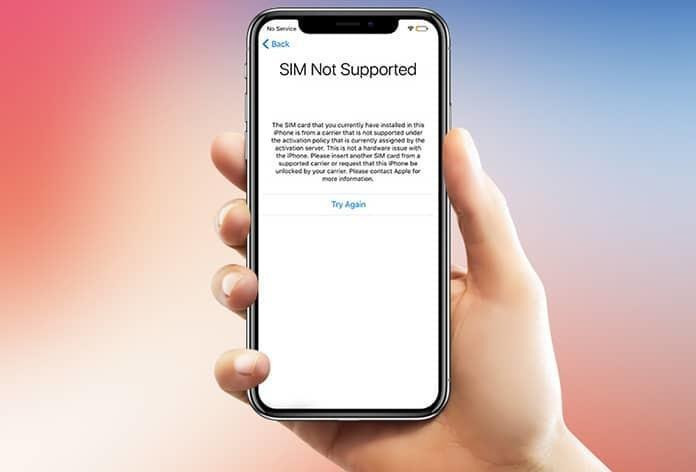
iPhone Tuş Kilidi Kırmak Nasıl Olur?
iOS 4.1 sürümünde keşfedilen bir güvenlik açığı sayesinde, şifreyle kilitlenmiş iPhone’ün kilidini açabilmenin mümkün olduğu ortaya çıktı. (iOS 4 mü, yoksa Android 2.2 mi?)
Tuşları şifre ile kilitlenmiş iPhone 4′ü açabilmenin yolu ise belli tuşlara sırayla basmaktan geçiyor. iOS 4.1 yüklü bir iPhone 4′te şifreli tuş kilidini açmak için yapmanız gereken şeyler çok basit.
Bu kilidi açmak için şifreye gerek yok
Kilidi Açan Tuşlar
Önce, tuş kilidini açmak istediğinizde karşınıza çıkan nümerik klavyede bulunan acil arama tuşuna basmalısınız. Daha sonra üç kere kare (#) tuşuna basın. Arama tuşuna basıp, üst kısımdaki kilit tuşuna hemen basarsanız şifreli tuş kilidinin açıldığını göreceksiniz.
Bu sayede adres defterine ulaşmak ve geçmiş aramaları görebilmek mümkün oluyor.
Bahsi geçen açığın sadece iOS 4.1′de olduğunu hatırlatmak gerek. Apple ise konu hakkında henüz bir güncelleme yayınlamış değil.
Apple Kimliğiniz kilitlendiyse veya etkisizleştirildiyse
Parolanız, güvenlik sorularınız veya diğer hesap bilgileriniz sizin tarafınızdan veya başka birisi tarafından birçok kez yanlış girilirse Apple Kimliğiniz güvenliğinizi korumak için otomatik olarak kilitlenir ve herhangi bir Apple servisine giriş yapamazsınız. Kimliğinizi doğruladıktan sonra Apple Kimliğinizin kilidini açabilirsiniz.
Apple Kimliğiniz güvenlik nedenleriyle kilitlendiyse aşağıdaki uyarılardan birini görebilirsiniz:
-"Bu Apple Kimliği güvenlik nedenlerinden dolayı etkisizleştirildi"
-"Güvenlik nedeniyle hesabınız devre dışı bırakıldığı için giriş yapamıyorsunuz"
-"Apple Kimliği güvenlik nedenlerinden dolayı kilitlendi"
-Bu uyarılardan birini gördüğünüzde, hesabınızın kilidini mevcut parolanızla açmak veya parolanızı sıfırlamak için iforgot.apple.com sayfasına gidebilirsiniz. -Hesabınızın kilidini açmak için birden çok kez başarısız deneme yaparsanız Apple -Kimliğiniz kilitli kalır ve ertesi gün yeniden deneyebilirsiniz.
-İki faktörlü kimlik doğrulama kullanıyorsanız Apple Kimliğinizin kilidini açmak için güvenilir bir aygıtınızın veya güvenilir bir telefon numaranızın olması gerekir.
-Kurtarma anahtarınız varsa hesabınıza yeniden erişebilmek için bunu da kullanabilirsiniz. Yukarıdaki uyarılardan farklı bir ileti görüyorsanız ve parolanızı sıfırlayamıyorsanız yardım almak için bizimle irtibata geçin.


 İOS ve Android 2019 DNS ayarları- 2019 en hızlı mobil(iPhone) DNS ayarları
İOS ve Android 2019 DNS ayarları- 2019 en hızlı mobil(iPhone) DNS ayarları En iyi arayan numara sorgulama uygulamaları hangileri?
En iyi arayan numara sorgulama uygulamaları hangileri? insert_photo
insert_photo
 insert_photo
insert_photo
 insert_photo
insert_photo
Yorumlar